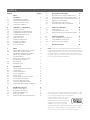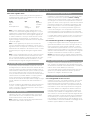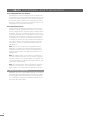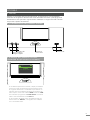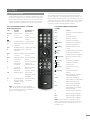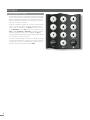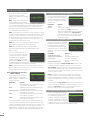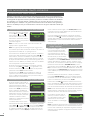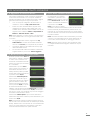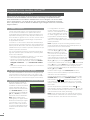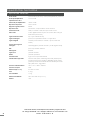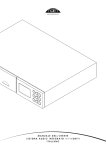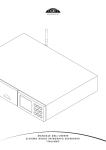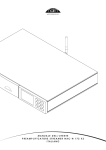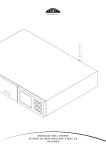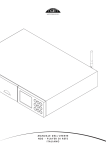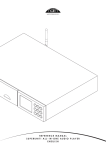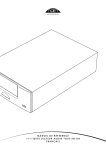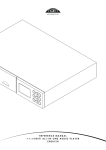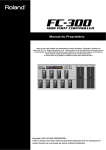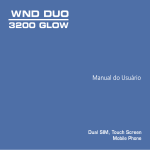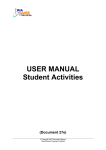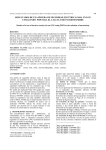Download MANUALE DELL`UTENTE SISTEMA AUDIO
Transcript
MANUALE DELL’UTENTE SISTEMA AUDIO INTEGRATO UNITIQUTE ITALIANO I nd ic e Capitolo Pagina Indice 6 16 Sintonizzatore FM – Ricerca delle stazioni Sintonizzatore DAB – Ricerca delle stazioni Sintonizzatore iRadio – Ricerca delle stazioni Aggiunta di stazioni iRadio Memorizzazione stazioni radio Uso delle stazioni radio memorizzate 16 16 16 17 17 17 Introduzione 1 L’amplificatore integrato Il sintonizzatore multi-sistema L’interfaccia audio UPnP™ L’interfaccia USB/iPod 1 1 1 1 2 Installazione e collegamento 2 7 Interfaccia audio UPnP™ 18 2.1 2.2 2.3 2.4 2.5 2.6 2.7 2.8 2.9 2.10 Pannello posteriore Collegamento all’alimentazione Collegamento antenna FM/DAB Collegamenti segnali audio Uscite dei diffusori Uscita della cuffia Interruttore della massa L’interfaccia USB/iPod Collegamenti di rete Prese di controllo 2 2 2 2 3 3 3 3 3 4 7.1 7.2 7.3 UPnP™ Servers Compatibilità dei file audio Scansione dei server e riproduzione dei file 18 18 18 8 Interfaccia USB/iPod 19 8.1 8.2 8.3 Compatibilità di Media e File USB Compatibilità e ricarica iPod Scorrere e riprodurre file USB 19 19 19 9 Specifiche tecniche 20 3 Utilizzo 5 3.1 3.2 3.3 3.4 3.5 3.8 Caratteristiche del pannello frontale Display del pannello frontale (modalità di riproduzione normale) Display del pannello frontale (modalità elenco) Display del pannello frontale (modalità impostazione) Telecomando Inserimento testo 5 4 Impostazione 9 4.1 4.2 4.3 4.4 4.5 4.6 4.7 4.8 4.9 4.10 Il Il Il Il Il Il Il Il Il Il 5 Amplificatore Integrato 15 Selezione degli ingressi Regolazione del volume Display dell’amplificatore Uscite del segnale Segnali di errore del preamplificatore 15 15 15 15 15 1 1.1 1.2 1.3 1.4 5.1 5.2 5.3 5.4 5.5 menù menù menù menù menù menù menù menù menù menù di impostazione iniziale lingua degli ingressi dei diffusori cuffie di impostazione della rete dell’uscita digitale del display frontale tasti del telecomando delle impostazioni di fabbrica 5 6 Sintonizzatore multi-sistema 6.1 6.2 6.3 6.4 6.5 6.6 Nota: Questa seconda edizione del manuale descrive il funzionamento dei dispositivi Uniti con la versione software 3.0.00. I dispositivi Uniti con versioni di software precedenti non funzioneranno esattamente nel modo descritto nel presente manuale. Il software utilizzato nel Uniti è visualizzato nel menù dei settaggi di fabbrica. 6 7 8 9 9 9 10 11 11 12 12 12 14 iPod e iTunes sono marchi commerciali di Apple Inc., registrati negli U.S.A. e in altri paesi. Windows Media è un marchio commerciale di Microsoft Corporation. Il logo “Made for iPod” indica che questo prodotto è stato specificamente ideato per iPod. Il produttore certifica che l’accessorio è stato realizzato in accordo con gli alti standard di qualità e prestazioni previsti per iPod e Apple. Apple non è responsabile dell’uso del dispositivo o della sua conformità con le norme di sicurezza e di legge. I ntrod u z io ne 1 In t r odu zione UnitiQute è un prodotto con prestazioni elevate, in grado di ricompensarvi per il tempo e gli sforzi fatti al momento dell’installazione e dell’impostazione. Raccomandiamo vivamente di leggere per intero il presente manuale. UnitiQute combina in modo efficiente quattro elementi separati. Ciascuno di questi elementi è presentato nei paragrafi che seguono e descritto nei dettagli ai capitoli dal 5 al 9. Gli elementi di UnitiQute sono: un amplificatore stereo integrato descritto sotto e i cui dettagli sono riportati al capitolo 5; un sintonizzatore multi-sistema descritto sotto e i cui dettagli sono riportati al capitolo 6; un’interfaccia audio UPnP™ descritta sotto e i cui dettagli sono riportati al capitolo 7; un’interfaccia USB/iPod descritta sotto e i cui dettagli sono riportati al capitolo 8; I capitoli che riportano le descrizioni degli elementi di UnitiQute sono preceduti da quelli che ne illustrano l’installazione e la connessione (Capitolo 2), il funzionamento (Capitolo 3) e le impostazioni (Capitolo 4). 1. 1 L’amplificato re inte grato 1.1.1 Ingressi UnitiQute comprende un preamplificatore audio con due ingressi audio analogici e quattro ingressi audio digitali esterni S/PDIF. Il preamplificatore prevede anche ingressi interni dal sintonizzatore FM/DAB integrato in UnitiQute. Oltre ai normali segnali di ingresso digitali e analogici, il preamplificatore di UnitiQute può ospitare anche i seguenti ingressi di periferiche esterne: • memorizzazione iPod e USB tramite interfaccia USB; • Internet Radio e server universali plug and play (UPnP™) tramite una presa di rete ethernet o tramite connessione di rete wireless. 1.1.2 Uscite audio Il preamplificatore di UnitiQute dispone dei seguenti segnali di uscita: • • • uscita audio digitale S/PDIF; (prima del controllo volume/bilanciamento). Uscita preamplificatore (dopo il controllo volume/bilanciamento). Uscita cuffie (dopo il controllo volume/bilanciamento). 1.1.3 Uscite dei diffusori UnitiQute comprende un amplificatore di potenza stereo da 30 Watt per canale su 8 Ω. L’amplificatore di potenza è progettato per pilotare una coppia di diffusori tramite le prese poste sul pannello posteriore di UnitiQute. 1.2 Il sintonizzatore multi-sistema Il sintonizzatore multi-sistema UnitiQute unisce un sintonizzatore FM/DAB (Digital Audio Broadcasting) e un lettore di internet radio (iRadio). Possono essere memorizzate fino a 40 stazioni radio nelle tre modalità del sistema. In modalità DAB e FM, le stazioni sono sintonizzate da UnitiQute scansionando le rispettive bande di trasmissione. In modalità iMode, UnitiQute riceve i flussi di dati e un elenco delle stazioni radio da un server internet dedicato. iRadio richiede un accesso internet a banda larga tramite un collegamento di rete domestico. Il modulo UnitiQute DAB include un display completo per programmi e stazioni. Il modulo FM include la modalità RDS (Radio Data System). Nota: Le trasmissioni DAB e RDS non sono disponibili in tutte le zone. 1 . 3 L ’ i n t er f a cci a a u d i o UP n P ™ UnitiQute può collegarsi a una rete domestica e riprodurre file audio memorizzati su server UPnP™. 1 . 4 L ’ i n t er f a cci a US B / i P od UnitiQute comprende una presa USB sul pannello frontale che permette di selezionare e riprodurre file audio memorizzati su chiavette USB e su iPod. 1 I nsta lla z io ne e c o lleg ament o 2 In st allazione e col l eg a mento UnitiQute deve essere posizionato su un supporto specifico per l’uso. Non deve essere posizionato su un altro dispositivo; la ventilazione deve essere sempre ottimale. Prestare particolare attenzione a installare l’unità su una superficie orizzontale. Il dispositivo deve essere installato nella sua posizione definitiva prima di collegare i cavi e prima dell’accensione. UnitiQute non ha modalità standby e deve quindi essere lasciato acceso. La connessione di UnitiQute all’alimentazione elettrica e alle diverse periferiche e sorgenti audio è descritta nei paragrafi seguenti. Il diagramma 2.1 descrive le prese di collegamento sul pannello posteriore di UnitiQute. 2. 1 P annello po ste rio re interruttore di accensione presa antenna rete wireless (WiFi) ingressi ingressi digitali 2 e 4 analogici (coassiale) uscita digitali uscita preamplificatore ingresso alimentazione e fusibile diffusore diffusore sinistro destro interruttore della massa 2. 2 Collegame nto all’ alime ntazio n e Collegare UnitiQute a una presa di alimentazione utilizzando l’apposito cavo fornito oppure un Power-Line Naim. 2. 3 Collegame nto ante nna F M /D AB Affinché la radio FM e DAB sia di alta qualità, UnitiQute ha bisogno di un segnale radio forte e privo di interferenze. È necessario collegare la presa FM/DAB dell’antenna sul pannello posteriore tramite un cavo coassiale a bassa perdita da 75 Ohm a un’antenna adeguata. L’antenna deve essere montata lontano da ostacoli di grandi dimensioni e il più in alto possibile; l’ideale è il tetto. Nota: Il vostro negoziante sarà in grado di fornirvi i consigli sull’antenna più adatta e il nominativo di un installatore di fiducia. 2. 4 Collegame nti se gnali audio 2.4.1 Ingressi segnale audio UnitiQute dispone di una presa d’ingresso USB, di due ingressi stereo analogici e cinque ingressi digitali S/PDIF, inclusa una presa di ingresso combinata analogica/digitale. Il collegamento agli ingressi viene realizzato con tipi di prese diversi. La tabella seguente illustra gli ingressi e il tipo di presa: 2 ingressi digitali 2 e 4 (ottica) presa antenna FM/DAB presa di rete RS232 Ingresso Tipo Presa Pannello posteriore Analogico Phono RCA Pannello frontale Analogico Jack 3,5 mm Digitale Jack 3,5 mm Mini TosLink dig. 1 Digitale Coassiale (phono RCA) dig. 2 Digitale Ottico (TosLink) dig. 3 Digitale Coassiale (phono RCA) dig. 4 Digitale Ottico (TosLink USB Digitale USB Tipo A Nota: La presa jack analogica/digitale sul pannello frontale può accettare sia spine analogiche convenzionali da 3,5 mm che spine digitali ottiche mini-TosLink. Identificherà automaticamente il tipo di spina inserito e tratterà in modo appropriato il segnale. Utilizzate sempre cavi di interconnessione di alta qualità per collegare le fonti agli ingressi di UnitiQute. I nsta lla z io ne e c o lleg ament o 2 . 7 I n t er r u t t or e d el l a m a s s a 2.4.2 Uscite segnale audio UnitiQute fornisce uscite audio per diverse applicazioni. I collegamenti alle uscite sono realizzati con i tipi di presa elencati nella seguente tabella: Uscita Tipo Digitale PDIF Presa Digitale S/ 75 Ω BNC Preamplificatore Phono RCA Stereo analogica Nota: L’uscita digitale deve essere utilizzata per la connessione a un convertitore digitale/analogico o a un preamplificatore comprendente ingressi digitali in modo che UnitiQute possa essere usato come sorgente digitale per un sistema esistente. L’uscita può essere attivata o disattivata dal menù di impostazione. Cfr. paragrafo 4.7. Gli ingressi analogici esterni per UnitiQute non sono disponibili dall’uscita digitale. Nota: L’uscita digitale è posta prima dei comandi del volume e del bilanciamento di UnitiQute, in modo che il segnale di uscita non risponda ai comandi sul volume e sul bilanciamento di UnitiQute o alla funzione “mute”. L’uscita trasmette sempre il segnale dell’ingresso digitale selezionato. Nota: L’uscita preamplificatore è posta a valle dei comandi del volume e del bilanciamento di UnitiQute in modo che un’eventuale periferica collegata risponda alle variazioni di volume e di bilanciamento di UnitiQute. L’uscita trasmette sempre il segnale di ingresso selezionato. 2. 5 Uscite dei dif f uso ri Sul pannello posteriore di UnitiQute è presente una serie di collegamenti per i diffusori stereofonici. Insieme all’unità vengono forniti dei connettori per diffusori Naim Audio. Si raccomanda di utilizzare sempre questi connettori, poiché sono conformi alle normative europee sulla sicurezza. Il cavo per diffusori Naim Audio consente di ottenere risultati ottimali. Tuttavia è possibile utilizzare un’ampia gamma di cavi senza rischio di danneggiare l’amplificatore. Contattare il rivenditore Naim per ulteriori consigli. Per ogni canale, utilizzare cavi del diffusore della medesima lunghezza. Quando sì collegano gli amplificatori, assicurarsi che siano “in fase”. “In fase” significa che l’orientamento dei poli positivo e negativo sulle estremità del cavo deve essere lo stesso per entrambi i diffusori. 2. 6 Uscita della c uf f ia UnitiQute è provvisto, sul pannello frontale, di una presa per le cuffie da 3,5 mm. L’inserimento della presa della cuffia renderà mute le uscite dei diffusori. Nota: UnitiQute controlla e memorizza separatamente le impostazioni delle cuffie e dei diffusori. UnitiQute ha, sul pannello posteriore, un interruttore della massa che presenta due posizioni: Chassis e Floating. Selezionare la posizione Chassis a meno che UnitiQute non sia collegato a un sistema hi-fi comprendente un’altra sorgente con messa a terra, oppure se si udirà il ronzio dell’alimentazione nei diffusori. Contattare il negoziante, il distributore oppure Naim se sono necessari altri suggerimenti. Nota: “Collegato” nel contesto precedente significa un cavo audio analogico che comprende la messa a terra. Gli ingressi digitali e l’uscita di UnitiQute sono isolati dalla terra, indipendentemente dall’interruttore di messa a terra. La scelta della posizione di messa a terra non corretta non causerà danni, ma la qualità del suono può essere compromessa. 2.7.1 Informazioni generali sui collegamenti audio I collegamenti negativi delle uscite e degli ingressi analogici dell’unità UnitiQute sono comuni per ogni canale. La messa a terra deve essere sempre collegata, a prescindere dalle altre apparecchiature in uso. La messa a terra riguarda in primo luogo il telaio e lo schermo elettrostatico all’interno del trasformatore ed è collegata solo al segnale negativo se l’interruttore di messa a terra è in posizione Chassis. Per evitare il ronzio, il segnale negativo dell’intero sistema deve essere collegato alla messa a terra in un solo punto. 2 . 8 L ’ i n t er f a cci a US B / i P od UnitiQute è dotato di un’interfaccia USB sul pannello frontale, destinata al collegamento di modelli di iPod Apple e di chiavette di memoria contenenti file audio. L’interfaccia USB non deve essere utilizzata per altri scopi. A seconda delle opzioni di impostazione scelte (cfr. paragrafo 4.3.5), le batterie dell’iPod sì caricano quando il dispositivo è collegato all’interfaccia USB. 2 . 9 C ol l eg a m en t i d i r et e 2.9.1 Collegamenti di rete con cavo UnitiQute è provvisto, sul pannello posteriore, di una presa ethernet standard RJ45. Questa presa consente di collegare UnitiQute alla rete domestica tramite un router di rete per accedere ai dati radio o per riprodurre file audio memorizzati su server UPnP™ appositamente configurati. Può essere utilizzato un collegamento Ethernet attraverso l’impianto elettrico: Si tratta di una soluzione semplice ed economica per realizzare un collegamento di rete domestico. Tuttavia, a seconda dei fattori specifici legati alla rete elettrica domestica, la presenza di dati di rete sull’alimentazione elettrica può compromettere la qualità del suono di tutto il sistema. Se il deterioramento della qualità del suono è inaccettabile, è necessario realizzare un cablaggio di rete dedicato oppure utilizzare una rete wireless. 3 Un iti Q ut e Insta lla tio n and Connect i on 2.9.2 Collegamento di rete wireless Se UnitiQute deve essere collegato in modo wireless alla rete domestica, l’antenna WiFi fornita deve essere connessa alla presa wireless dell’antenna sul pannello posteriore. È necessario inoltre realizzare una configurazione wireless prima che UnitiQute sia in grado di collegarsi alla rete. Cfr. il paragrafo 4.6.1 del presente manuale. 2.9.3 Impostazioni di rete Le impostazioni di fabbrica di UnitiQute sono tali da non richiedere nessuna configurazione di rete in loco: il dispositivo si collega alla rete automaticamente (utilizza il DHCP di default). Tuttavia, se UnitiQute è già stato usato in precedenza, è possibile che la configurazione di rete sia stata modificata e che quindi la connessione automatica non sia possibile. Se ciò accade, è necessario assicurarsi che sia selezionato il DHCP nel menù di impostazioni della rete e riavviare UnitiQute. Se il problema persiste, contattare il rivenditore, il tecnico o Naim Audio direttamente. Cfr. paragrafo 4.6. Nota: Prima di comunicare eventuali problemi di rete, effettuate un’operazione di ripristino delle impostazioni di fabbrica e provate ancora. Dal menù Impostazioni di fabbrica, selezionate la voce Azzera le impostazioni. Cfr. paragrafo 4.9. Nota: Se UnitiQute viene acceso senza la connessione a una rete cablata funzionante, sarà in grado di collegarsi alla rete domestica in modalità wireless. Per utilizzare una connessione ethernet (cablata), spegnere UnitiQute, collegare la rete e riaccenderlo. Nota: Per il funzionamento della radio Internet, UnitiQute richiede la connessione a un servizio Internet a banda larga, tramite un router/modem con firewall incorporato. 2. 1 0 P rese di c o ntro llo UnitiQute è provvisto, sul pannello posteriore, di una presa di interfaccia standard RS232. Questa presa serve a effettuare gli aggiornamenti del firmware e i test di diagnostica. Contattate il negoziante o il distributore Naim se sono necessarie altre informazioni. 4 Ut iliz z o 3 Utilizzo UnitiQute è comandato dal telecomando fornito. Le impostazioni e l’uso di UnitiQute richiedono la navigazione all’interno del menù dell’interfaccia utente. I principi generali dell’interfaccia sono presenti in ogni elemento di UnitiQute e vengono descritti e illustrati nel presente capitolo del manuale. 3.1 Caratteristiche del pannello frontale premere per mute/unmute uscita della cuffia ingresso combinato analogico e digitale interfaccia USB 3. 2 D isplay de l panne llo f ro ntale (modalità di ripro duzio ne no rmale) 42 P1 iRAD Fluid Svarte Greiner - Erik K S In modalità di riproduzione normale, il display di UnitiQute fornisce una serie di informazioni sull’impostazione attuale, l’ingresso selezionato e il materiale in riproduzione. Un esempio tipico di modalità di riproduzione normale è illustrato sopra e mostra una stazione iRadio chiamata “Fluid” che trasmette il programma di Svarte Greiner. La stazione radio è stata memorizzata come Preset 1. In alto a sinistra del display viene visualizzato il livello 42, insieme all’icona “diffusore”, che significa che UnitiQute non è in modalità mute. 5 Ut iliz z o 3.3 D isplay del pannello frontale (modalità elenco) DAB Stations 1/28 4BBC R1 BBC R2 BBC R3 BBC R4 La modalità elenco viene attivata premendo il tasto list sul pannello frontale oppure ok/list sul telecomando. La modalità elenco viene usata quando la fonte fornisce dati che possono essere sfogliati: per esempio, un elenco di stazioni radio o di brani. Gli elenchi visualizzati dipendono dall’ingresso selezionato o dai dati disponibili. Viene riportato sotto un esempio di display in modalità elenco, che indica le stazioni radio DAB disponibili quando è selezionato BBC R1. In alto a destra del display, “1/28” indica che la voce selezionata è la numero 1 di 28. Per scorrere in su o in giù gli elenchi e selezionare le voci, utilizzare i tasti su (5) e giù (6) del pannello frontale o del telecomando e il tasto ok/list. Per tornare al display normale, premere il tasto exit sul telecomando o il tasto list sul pannello frontale. Nota: Il tasto destro (4) ha la stessa funzione del tasto ok/ list all’interno dei menù in modalità elenco. In elenchi molto lunghi, i tasti numeric/text del telecomando possono essere utilizzati per spostarsi all’interno dell’elenco in modo alfabetico. 6 3.4 D isplay del pannello frontale (modalità impostazione) Setup 1/9 4Language Inputs Speakers Headphones Inserite la modalità setup premendo il tasto di impostazione ( ) sul telecomando. In questo modo si accede a tutti i parametri di UnitiQute configurabili dall’utente. Il display riportato sopra è quello di impostazione, che viene sempre visualizzato quando si entra in modalità impostazione. “1/9” in alto a destra indica che la voce selezionata è la numero uno di nove. Per navigare nei menù di impostazione ed effettuare le selezioni desiderate, utilizzare i tasti su (5), giù (6) o sinistra (3) del telecomando e il tasto ok/list per confermare la selezione. Nota: Il tasto destro (4) ha la stessa funzione del tasto ok/ list all’interno dei menù in modalità impostazione. Per uscire dal menù impostazione premete il tasto exit o setup ( ). L’impostazione di UnitiQute è illustrata al capitolo 4. Nota: Se, quando si entra in modalità impostazione, UnitiQute è in riproduzione, tale riproduzione non si ferma. I tasti del volume, del mute e del caricamento (riproduzione, pausa, stop, ecc.) sul telecomando rimarranno operativi. Ut iliz z o 3. 5 Telecoma ndo Le funzioni del telecomando sono elencate e descritte nelle tabelle sottostanti. Alcuni tasti cambiano funzione quando UnitiQute è in modalità elenco/impostazione. Le funzioni di riproduzione normale sono indicate dal testo su ogni tasto e le funzioni della modalità elenco/impostazione sono indicate dal testo sotto al tasto. I tasti con una sola funzione sono elencati nella tabella di destra. Il telecomando fornito è un dispositivo multifunzione specificamente progettato per i prodotti della serie NaimUniti. Per installare le batterie, rimuovere il coperchio del vano batterie e inserire le batterie facendo attenzione a orientarle correttamente. Installare nuovamente il coperchio. 3.5.1 Tasti modalità normale e modalità elenco/impostazione Tasto Modalità normale Modalità elenco/ impostazione Numerico Testo Inserisce le cifre da 1 a 9 Inserisce lettere nel testo 0 Inserisce 0 (zero) Inserisce gli spazi nel testo preset del Visualizza l’elenco Cancella l’ultima delle stazioni radio lettera del testo impostate store £ Visualizza il display Cambia maiuscole delle stazioni radio e minuscole impostate input+ 5 Seleziona l’ingresso Menù navigazione successivo superiore input- 6 Seleziona l’ingresso Menù navigazione precedente inferiore 3 A seconda dall’ingresso (vedi nota) Menù precedente o indietro di un carattere nel testo A seconda dall’ingresso (vedi nota) Menù successivo o avanti di un carattere nel testo 4 exit Nessuna funzione list ok Esce dal menù attuale senza salvare le modifiche Visualizza l’elenco Conferma l’azione dei brani o delle o la selezione funzioni a seconda dell’ingresso Nota: Le scelte del tasto di navigazione (3,4,5,6) possono essere modificate dal menù di impostazione dei tasti del telecomando. Cfr. paragrafo 4.8. 3.5.2 Tasti modalità di riproduzione normale disp Tasto Funzione dispAccende o spegne il display di UnitiQute @# abc def ghi jkl mno pqrs tuv wxyz preset vol + Aumenta il volume vol – Diminuisce il volume mute Mette in mute UnitiQute (repeat)Ripete il brano, la playlist o il programma selezionato store del (shuffle)Riproduce i brani in modo casuale input + vol + mute (setup) ok Visualizza il menù impostazione (info)Naviga nelle informazioni secondarie relative all’ingresso list exit vol - (play/pause)Riproduce o mette in pausa il brano input - (previous) Va al brano precedente (next) Va al brano successivo (stop) Ferma il brano (reverse)Indietro veloce (brano o stazione) cd radio pc iPod tv av hdd aux (forward)Avanti veloce (brano o stazione) cd seleziona ingresso analogico sul pannello posteriore radioseleziona in sequenza gli ingressi audio FM, DAB e iRadio pcseleziona in sequenza gli ingressi UPnP™ e USB/iPod iPodseleziona in sequenza gli ingressi USB/iPod e quelli del pannello frontale tvseleziona l’ingresso digitale 1 avseleziona l’ingresso digitale 2 hdd seleziona l’ingresso digitale 3 aux seleziona l’ingresso digitale 4 Nota: Le scelte del tasto di selezione dell’ingresso possono essere modificate dal menù di impostazione dei tasti del telecomando. Cfr. paragrafo 4.8. 7 Ut iliz z o disp 3. 6 Inserimento te sto Alcuni display del menù di UnitiQute richiedono l’inserimento di un testo, come per esempio la denominazione degli ingressi. L’inserimento del testo viene effettuato usando i tasti numerici del telecomando, come quando si crea un SMS con un telefono cellulare. Quando è richiesto l’inserimento di un testo, premendo più volte su un tasto si sceglie il carattere associato al tasto stesso. Oltre ai caratteri, il tasto preset ha anche la funzione di cancellare, il tasto zero inserisce uno spazio e il tasto store cambia maiuscole e minuscole. È possibile scegliere le lettere disponibili anche con i tasti su (5) e giù (6). @# abc def ghi jkl mno pqrs tuv wxyz La figura ingrandita del telecomando mostra i tasti numerici e i caratteri associati a ciascuno. Quando si desidera inserire un testo in un display UnitiQute, è necessario selezionare i caratteri in successione premendo ogni tasto il numero di volte richiesto. Confermare l’inserimento del testo premendo il tasto ok/list. preset store del input + vol + mute ok list exit vol input - cd radio pc iPod tv av hdd aux 8 I m po sta z io ne 4 Impost azione Dopo che UnitiQute è stato collegato all’alimentazione elettrica, che sono stati installati i diffusori, l’antenna della radio e tutti i collegamenti esterni, può essere acceso e impostato per l’uso. Il grado di modifica delle impostazioni di fabbrica di UnitiQute dipende dagli usi che ne vengono fatti e dal livello di utilizzo delle sue capacità. Potrebbe non essere necessario modificare le impostazioni iniziali, ma il nostro consiglio è quello di leggere comunque questa parte del manuale in modo da comprendere appieno le caratteristiche di UnitiQute. I paragrafi seguenti descrivono i menù di impostazione disponibili, partendo da quello delle impostazioni iniziali. Inserire la modalità impostazione di UnitiQute premendo il tasto di impostazione ( ) sul telecomando. Per spostarsi nei menù di impostazione si utilizzano le frecce del telecomando e si conferma la selezione premendo il tasto ok/list. Per uscire dal menù impostazione, premere il tasto exit. 4. 1 Il menù di impo stazio ne inizial e Il display di impostazione iniziale dà accesso a nove menù di impostazione. La funzione di ogni menù è la seguente: Lingua:consente di modificare la lingua dell’interfaccia utente; Imposta Uniti 4 . 2 I l m en ù l i n g u a 1/9 4Lingua Ingressi Diffusori Cuffie Ingressi:attiva diversi parametri per la configurazione di ingresso interno o esterno; Diffusori:configura le opzioni di uscita dei diffusori UnitiQute;. Cuffie:configura le opzioni di uscita delle cuffie UnitiQute; Network:configura le impostazioni della connessione di rete UnitiQute; Uscita digitale: configura le impostazioni dell’uscita digitale di UnitiQute: Display frontale:configura le caratteristiche del display UnitiQute; Il menù di impostazione della Lingua 4/5 lingua consente di modificare English la lingua dell’interfaccia utente. Français Attivare la modalità impostazione Deutsch e usare il tasto ok/list del teleco4Italiano mando per selezionare la lingua. Usare i tasti su (5) e giù (6) del telecomando e il tasto ok/list per selezionare una lingua. Per uscire dal menù impostazione, premere il tasto exit. 4 . 3 I l m en ù d eg l i i n g r es s i Il menù dell’impostazione degli ingressi consente di specificare una serie di parametri per le sorgenti interne a UnitiQute o per l’ingresso esterno. Tali parametri definiscono il comportamento del controllo degli ingressi di UnitiQute. Le opzioni disponibili sono descritte nei paragrafi seguenti. Questi parametri sono comuni a tutti gli ingressi: Seleziona ingresso 1/16 4CD FM DAB iRadio Analogico 1 1/3 4Attivo: Sì Nome: Analogico 1 Regolazione ingresso: 0 Volume fisso Av: Sì / No Tasti del consente agli ingressi di UnitiQute telecomando:di essere assegnati a tasti specifici del telecomando. Permette anche la configurazione dei tasti di navigazione (3456) del telecomando; Attivo: attiva o disattiva l’ingresso e visualizza o nasconde i menù associati; Impostazioni di permette di conoscere lo stato del fabbrica:UnitiQute, di cancellare tutte le impostazioni dell’utente e di tornare alle impostazioni di fabbrica. Regolazione dell’ingresso: consente di regolare il livello relativo di ogni ingresso, in modo che tutti siano a un volume approssimativamente uguale. Regolare utilizzando il tasto (5) o il tasto (6)del telecomando. Tutti gli otto menù di impostazione sono descritti in dettaglio nei paragrafi seguenti. Usare i tasti su (5) e giù (6) del telecomando e il tasto ok/list per selezionare un menù di impostazione. Nome: consente di associare nomi specifici dati dall’utente agli ingressi. Utilizzare il telecomando per inserire il testo. 4.3.1 Ingresso FM FM 4/4 Parametro Opzioni Attivo: Sì Attivo: Sì / No Nome: FM Regolazione ingresso: 0 Nome:Definibile 4Ricerca blocco: Medio dall’utente Regolazione ingresso:±4dB Ricerca blocco:Basso / Medio / Alto. Imposta la potenza del segnale FM richiesta affinché il sintonizzatore UnitiQute identifichi una stazione FM. 9 I m po sta z io ne 4.3.2 Ingresso DAB DAB 4/4 Parametro Opzioni Attivo: Sì Attivo: Sì / No Nome: DAB Regolazione ingresso: 0 Nome:Definibile 4Nuova ricerca stazioni dall’utente Regolazione ingresso:±4dB Nuova ricerca stazioni:Riscansiona le stazioni DAB. Nota: L’ingresso DAB di UnitiQute non è attivo nei dispositivi distribuiti in zone in cui il Digital Audio Broadcasting non è disponibile. 4.3.3 Ingresso iRadio iRadio 4/4 Parametro Opzioni Attivo: Sì Attivo: Sì / No Nome: iRadio Nome:Definibile Regolazione ingresso: 0 4Ricerca cronologia: No dall’utente Regolazione ingresso:±4dB Ricerca cronologia:Sì / No. Se è specificato Sì, UnitiQute selezionerà l’ultima stazione ascoltata se disponibile. Se è specificato No, UnitiQute visualizzerà tutto l’elenco delle stazioni disponibili. 4.3.4 Ingresso UPnP™ (Rete) Parametro Opzioni Attivo: Sì / No Nome:Definibile dall’utente Regolazione Ingresso: ±4dB 4.3.5 Ingresso USB/iPod UPnP 3/3 Attivo: Sì Nome: UPnP 4Regolazione ingresso: 0 iPod 5/5 Parametro Opzioni Nome: iPod Regolazione ingresso: 0 Attivo: Sì / No Cronologia cartella: No Nome:Definibile 4Carica: Sempre dall’utente Regolazione ingresso:±4dB Cronologia cartella:Sì / No. Se è specificato Sì, UnitiQute visualizzerà automaticamente l’ultima cartella iPod utilizzata. Se è specificato No, oppure se l’ultima cartella utilizzata non viene trovata, verrà visualizzato il menù principale dell’iPod. Ricarica:Sempre / Mai. La ricarica della batteria dell’iPod avviene sempre quando il dispositivo è collegato oppure non avviene mai. Nota: L’opzione di non ricaricare la batteria è contemplata perché è possibile che durante questa operazione si verifichi una riduzione nella qualità del suono dell’iPod mentre si riproducono dei brani. Ciò significa tuttavia che è possibile che l’iPod si scarichi mentre lo state ascoltando tramite UnitiQute. 10 4.3.6 Ingresso pannello frontale Frontale 4/4 Parametro Opzioni Attivo: Sì Attivo: Sì / No Nome: Frontale Regolazione ingresso: 0 Nome:Definibile 4Formato: Automatico dall’utente Regolazione ingresso:±4dB Formato:Automatico / Analogico / Digitale. Se è specificato Automatico l’ingresso del pannello frontale rileva automaticamente il formato del segnale audio (analogico o digitale) e configura di conseguenza l’ingresso. Specificando Analogico o Digitale si definisce il formato dell’ingresso del pannello frontale. 4.3.7 Ingressi digitali pannello posteriore Parametro Opzioni Attivo: Sì / No Nome:Definibile dall’utente Regolazione ingresso:±4dB 4.3.8 Ingresso analogico pannello posteriore Digitali 1 1/3 4Attivo: Sì Nome: Analogico 1 Regolazione ingresso: 0 Analogico 1/4 4Attivo: Sì Nome: Analogico 1 Regolazione ingresso: 0 Volume fisso Av: Sì / No Parametro Opzioni Attivo: Sì / No Nome:Definibile dall’utente Regolazione fine dell’ingresso: ±4dB Volume fisso AV:Sì / No. Se è selezionato No, l’ingresso si comporterà normalmente. Se è selezionato Sì, l’ingresso funzionerà al massimo volume e il controllo del volume di UnitiQute sarà disattivato. Ciò consente a UnitiQute di essere utilizzato in sistemi multi-canale con la regolazione del volume controllata dal processore AV. Fate attenzione quando selezionate il volume fisso AV. 4 . 4 I l m en ù d ei d i f f u s or i Il menù di impostazione dei diffusori consente la regolazione di una serie di parametri degli stessi. Le opzioni sono illustrate e descritte nei paragrafi seguenti: Diffusori 1/3 4Tipo: Large+Sub Volume max: 100 Bilanciamento: 0 Parametro Opzioni Tipo:Large / Small / Nessuno Volume max:da 0 a 100 (regolare con i tasti 6 o 5 del telecomando) Bilanciamento:da -10 a +10 (regolare con i tasti 6 o 5 del telecomando) Le opzioni tipo dei diffusori specificano le impostazioni di filtro passa-alto. I m po sta z io ne Selezionate l’opzione Large quando l’uscita del preamplificatore di UnitiQute è collegata a un amplificatore di potenza esterno o a un subwoofer per aumentare la performance delle frequenze basse di diffusori grandi, con larghezza di banda completa. Il parametro DHCP consente di modificare le impostazioni di rete di UnitiQute. Nella maggior parte dei casi, specificando Sì e lasciando UnitiQute su DHCP, si ha l’opzione più appropriata. Cfr. il paragrafo 4.6.2 per aver maggiori informazioni sulla connessione di rete non DHCP. Selezionate Small solo quando l’uscita del preamplificatore di UnitiQute è collegata a un subwoofer utilizzato per fornire la componente a bassa frequenza di un sistema che comprende diffusori satellite piccoli, con larghezza di banda ridotta. Quando si specifica Small, al segnale di uscita del diffusore di UntiQute viene applicato un filtro passa-alto da 100 Hz. Nota: I dispositivi installati su una rete hanno un indirizzo IP tramite il quale vengono identificati da tutti gli altri componenti della rete stessa. Il DHCP è una serie di regole che consente l’assegnazione automatica degli indirizzi quando i componenti sono collegati (o accesi quando sono collegati) alla rete. UnitiQute è impostato di default per l’uso del DHCP. Selezionate Nessuno quando non ci sono diffusori collegati direttamente a UnitiQute. L’attivazione dell’opzione Loudness inserisce un incremento delle basse frequenze nell’uscita diffusori e nelle uscite del preamplificatore che diminuisce all’aumentare del volume. Compensando la minore sensibilità dell’orecchio alle basse frequenze a basso volume, la funzione Loudness può rendere più soddisfacente l’ascolto a volume basso. Nota: La funzione Loudness è attiva a impostazioni di volume tra 0 e 55. I parametri Volume max e Bilanciamento dei diffusori specificano rispettivamente il massimo livello consentito di volume e il bilanciamento del canale. 4. 5 Il menù c uf f ie Il menù di impostazione delle cuffie consente di specificare i parametri del volume massimo: Cuffie 1/1 4Volume max: 100 Parametro Opzioni Volume max:da 0 a 100 (regolare con i tasti 6 o 5 del telecomando) 4.6 Il menù di impostazione della rete Il menù di impostazione della rete consente di personalizzate i parametri della rete UnitiQute per adattare il router e la rete. Le opzioni sono illustrate e descritte nei paragrafi seguenti. Impostazioni rete 1/4 4Nome: Uniti-0131 Wireless: Non usato Stato: In collegamento DHCP Sì Parametro Opzioni Nome: Definibile dall’utente(inserimento testo); Default: Uniti-xxxx; Wireless: Non usato / Nomi reti wireless; Stato:Connesso / Nessun segnale / Login fallito / Occupato / Ecc. DHCP: Sì / No Il parametro Nome consente di modificare il nome di rete standard di UnitiQute. Il parametro Wireless consente di scegliere e aggiungere una rete wireless. Cfr. il paragrafo 4.6.1 per avere maggiori informazioni sull’impostazione wireless. Lo Stato della rete visualizza lo stato dell’attuale connessione di rete. Nota: Se UnitiQute è collegato alla rete sia in modalità wireless che in modalità ethernet (cablata), tale connessione avrà la priorità. 4.6.1 Impostazione della connessione di rete wireless Seleziona network 3/6 <Non usare wireless> Se è selezionato il parametro LingNet Wireless nel menù delle impo4GreenNet TomNet stazioni di rete, il menù di selezione della rete visualizzerà un elenco delle reti disponibili. Esiste anche la possibilità di non utilizzare la connessione wireless. Utilizzare i tasti su (5) e giù (6) del telecomando per sfogliare l’elenco e il tasto ok/list per selezionare una rete. Nota: UnitiQute è compatibile con la maggior parte degli standard WiFi utilizzati normalmente. Funzionano i router compatibili 802.11b e 802.11g, ma per avere i risultati migliori consigliamo quelli compatibili 802.11g. Nota: Come con tutti i dispositivi di rete wireless, anche l’affidabilità della connessione di UnitiQute è influenzata dalle prestazioni del router di rete e dalla qualità del segnale wi-fi. Per ottimizzare l’affidabilità della connessione, UnitiQute deve essere collegato a fonti audio di rete da non più di una sezione wireless. Eventuali altre sezioni necessarie tra UnitiQute e le fonti audio di rete devono essere cablate. Nota: UnitiQute non può collegarsi a rete wireless “nascoste”. Se la rete selezionata è sicura e richiede una password o una chiave di accesso, UnitiQute visualizzerà un messaggio di errore. Premendo il tasto ok/list si aprirà una finestra in cui inserire un testo con la password o la chiave di accesso. Utilizzare i tasti numeric/text del telecomando per inserire la password o la chiave di accesso, assicurandosi di inserire correttamente maiuscole e minuscole. Premere il tasto ok/list sul telecomando quando l’inserimento del testo è completo. Nella figura, la password è “flatfish”. Se si accede alla rete con successo, UnitiQute visualizzerà un messaggio di conferma. Inserire la password o la chiave Premere ok per continuare flatfish abc flatfish_ Premere ok per confermare Connesso Premere ok per finire 11 I m po sta z io ne Se vengono inserite password o chiavi di accesso errate, UnitiQute visualizzerà un messaggio di errore. 4.7 Il menù dell’uscita digitale Login fallito Premere ok e riprovare Nota: Come misura di sicurezza, il router potrebbe anche richiedere di inserire l’indirizzo MAC di UnitiQute prima di consentire l’accesso alla rete wireless. Questo tipo di misura di sicurezza è nota come “filtraggio indirizzo MAC”. L’indirizzo MAC di UnitiQute è riportato alla pagina delle impostazioni di fabbrica, al paragrafo Stato del sistema. Nota: La password o la chiave di accesso vengono create quando il router wireless viene impostato per la prima volta e possono essere una parola o una serie di numeri o lettere. Se la password o la chiave di accesso sono sconosciute, verificare alla pagina di impostazione del router o con chi per primo ha impostato il router. Nota: Se viene utilizzata la chiave di sicurezza WEP, il router deve essere impostato sull’autenticazione “auto” oppure “open”. Questa rete wireless non è sicura e non richiede password o chiave di accesso. Premere OK per collegarsi. conferma. Nota: Eventuali difficoltà di connessione wireless possono talvolta essere risolte modificando il canale di connessione wireless nelle impostazioni del router. 4.6.2 C onnessione di rete non DHCP (statica) Se nel menù di impostazione della rete non è selezionato DHCP, vengono visualizzati altri cinque parametri. Impostazioni rete 4IP: Mask: Gtwy: DNS1: 3/7 192.168.0.80 255.255.255.0 192.168.0.1 192.168.0.1 Parametro Opzioni IP:Definibile dall’utente (inserimento rico) Default: 192.168.0.080 Mask: Definibile dall’utente (inserimento rico) Default: 255.255.255.0 Gateway (Gtwy): Definibile dall’utente (inserimento rico) Default: 192.168.0.1 DNS1: Definibile dall’utente (inserimento rico) Default: 192.168.0.1 DNS2: Definibile dall’utente (inserimento rico) Default: 192.168.0.1 numenume nume nume nume Queste impostazioni permettono di collegare UnitiQute a una rete usando un indirizzo IP fisso. Selezionandoli in serie, verranno visualizzati i display dell’inserimento numerico che devono essere completati con le impostazioni corrette dell’indirizzo IP. Consultare la documentazione del router della rete per verificare le impostazioni dell’indirizzo IP fisso. 12 Uscita Digitale 4Attivo: Uscita: 1/2 Sì Native Parametro Opzioni Attivato: Sì / No Uscita:Native / 96 kHz 24 bit Se è selezionato Nativo, il formato dell’uscita digitale riflette il formato dell’ingresso. Se è selezionato 96 kHz 24 bit, il formato dell’uscita è risincronizzato a 96 kHz. La sua risoluzione sarà quella dell’ingresso fino a 24 bit. 4.8 Il menù del display frontale Il menù di impostazione del display frontale permette di modificare il comportamento del display del pannello, l’illuminazione e la funzione di mute. Le opzioni sono elencate e descritte nei paragrafi seguenti: Nota: Se il router ha configurazioni di sicurezza multiple, UnitiQute utilizzerà solo quella più sicura. Se la rete selezionata non è sicura e non richiede password o chiave di accesso, UnitiQute visualizzerà un messaggio di allarme. Premendo il tasto del telecomando ok/list, UnitiQute si collegherà immediatamente alla rete e visualizzerà un messaggio di Il menù di impostazione dell’uscita digitale consente all’uscita digitale di UnitiQute di essere attivata e di configurare il formato del segnale. Parametro Spento durante mute: Spegnimento automatico: Logo spento: Mute pannello frontale: Display frontale 1/2 4Spento durante mute:No Auto Spegnim.: 2 mins Logo Spento: Se Mute Mute Frontale: Sì Opzioni Sì / No Selezionare dall’elenco. Se Mute / Se display spento / Sempre / Mai Sì / No Quando è selezionato Spento durante mute, il display del pannello frontale si spegnerà quando “mute” è attivato. Auto Spegnim. definisce quanto a lungo il display rimarrà acceso dopo il termine dell’ultima operazione di interfaccia. Possono essere selezionati periodi di tempo che vanno da 10 secondi a un’ora. Nota: Se il display è stato spento utilizzando il tasto disp del telecomando, questa impostazione avrà la priorità su quella di spegnimento automatico. Il display si accende sempre brevemente quando vengono ricevuti comandi di controllo. Le impostazioni di Logo spento definiscono quando l’illuminazione del logo sul pannello frontale si spegne. Le impostazioni di Logo mute attivano o disattivano la funzione mute al tocco del logo del pannello frontale. 4.9 Il menù tasti del telecomando Il menù di programmazione dei Tasti selezione tasti del telecomando consen4Su/giù te di modificare gli ingressi di Sinistra/destra UnitiQute assegnati a ogni tasto CD di selezione dell’ingresso del tele Radio comando (diagramma 4.8.4) e di configurare la funzione dei tasti di navigazione del telecomando (diagramma 4.8.3). 1/10 I m po sta z io ne 4.9.1 F unzione dei tasti di navigazione Comandi su/giù 1/2 4Ingresso Off Selezionando il parametro Comandi su/giù dal menù dei tasti del telecomando, si apre un altro menù che consente la selezione da due modalità di funzione del tasto su (5) e giù (6) del telecomando: Ingresso e Off. Se è selezionato Ingresso, i tasti selezioneranno gli ingressi e se è selezionato Off i tasti saranno disabilitati. Selezionando il parametro Sinistra/destra 1/4 comandi Sinistra/destra dal 4iPod Brano menù dei tasti del telecomando Radios Stazione si aprono altri menù che consen USB Brano tono la configurazione dei tasti UPnP Brano sinistro (3) e destro (4) indipendentemente dagli ingressi USB/ Comando sx/dx 1/3 iPod, radio e UPnP™. Le opzioni disponibili per gli ingressi USB/iPod 4Brano Elenco e UPnP™ sono Brano, Elenco e Off Off. Se è selezionato Brano, i tasti sinistro (3) e destro (4) selezioneranno il brano precedente o quello successivo. Se è selezionato Elenco, i tasti riporteranno UnitiQute in modalità elenco e se è selezionato Off i tasti saranno disabilitati. Le opzioni disponibili per l’ingresCommand sx/dx 1/4 so Radio sono Stazione, Preset, 4Stazione Elenco e Off. Se è selezionato Preset Stazione, i tasti sinistro (3) e Elenco destro (4) selezioneranno la sta Off zione precedente o quella successiva. Se è selezionato Preset, i tasti selezioneranno la stazione memorizzata precedente o successiva. Se è selezionato Elenco, i tasti riporteranno UnitiQute in modalità elenco e se è selezionato Off i tasti saranno disabilitati. 4.9.2 A ssegnazioni tasti di ingresso Tasti di selezione Su/giù @# abc def @# abc def ghi jkl mno Selezionando uno dei tasti, viene visualizzato un elenco delle quattro esistenti per quel tasto (compreghi assegnazioni jkl mno se quelle non assegnate). Per modificare un’assegnazione, selezionare il numero da cambiare e, dal menù che segue, wxyz pqrs tuv selezionate l’ingresso desiderato. 4.9.3. Tasti di navigazione del wxyz pqrs tuv telecomando preset store I tasti di navigazione (3456) sono situati attorno al tasto ok/list. del preset store input + del vol + mute input + vol + mute ok list ok list exit vol input - vol - exit input 4.9.4 Tasti di selezione ingresso telecomando I tasti di selezione dell’ingresso (cd, radio, pc, iPod, tv, av, hdd, aux) si trovano sotto i tasti della meccanica ( ). 4/10 Tutti i tasti di selezione degli Sinistra/destra CD ingressi del telecomando posso4Radio no avere fino a quattro ingressi assegnati. Le assegnazioni standard sono riportate della tabella seguente: Tasto del telecomando cd: radio: pc: iPod: tv: av: hdd: aux: Ingressi assegnati analogico FM, DAB, iRadio UPnP™, USB/iPod USB/iPod, Frontale Digitale 1 Digitale 2 Digitale 3 Digitale 4 Oltre ai parametri dei tasti Su/ Giù e dei tasti Sinistra/Destra, il menù dei tasti del telecomando visualizza un elenco degli otto tasti di ingresso del telecomando. Ingressi on: Radio cd radio pc iPod cd radio pc iPod tv av hdd aux tv av hdd aux 1/4 41. FM 2. DAB 3. iRadio 4. Non assegnato 13 I m po sta z io ne 4.10 Il menù delle impostazioni di fabbrica Il menù delle impostazioni di fab brica consente la visualizzazione delle informazioni di stato di UnitiQute, la cancellazione delle stazioni radio preimpostate e il ripristino delle impostazioni di fab brica. Le opzioni sono riportate e descritte sotto: Impostazioni di fabbrica 1/3 4Stato sistema Elimina tutti i preset Azzera le impostazioni Parametro Opzioni Stato sistema: Selezionare per visualizzare. Elimina tutti i preset: Sì / No Azzera le impostazioni:Attenzione: confermare oppure uscire. 14 A m plif ica to re Integr at o 5 Amplificat ore Inte g ra to UnitiQute comprende un preamplificatore integrato ad alte prestazioni e un amplificatore di potenza basati sui principi di progettazione di Naim. Il preamplificatore è in grado di ricevere segnali audio sia analogici che digitali e, oltre alla radio multi-formato di UnitiQute, all’interfaccia di rete e all’interfaccia USB/iPod, dispone di due ingressi esterni analogici e di cinque ingressi esterni digitali. Per utilizzare l’amplificatore di UnitiQute è sufficiente selezionare l’ingresso desiderato e regolare il livello del volume di ascolto. 5. 1 S elezione de gli ingre ssi Gli ingressi possono essere selezionati premendo i tasti su (5) e giù (6) o uno dei tasti di selezione del telecomando. Nota: L’ingresso sul pannello frontale viene selezionato automaticamente non appena inserita una spina. Premendo il tasto su (5) e giù (6) si scorrono e selezionano gli ingressi nel seguente ordine: FM (radio), DAB (radio), iRadio, UPnP™ (rete UPnP™), iPod, USB, Front (analogico/digitale pannello frontale), Analogue, Digital 1, Digital 2, Digital 3, Digital 4. Nota: Queste sono le denominazioni di default degli ingressi. Possono essere modificate utilizzando il menù di impostazione di UnitiQute. Cfr. paragrafo 4.3. Gli ingressi possono anche essere disattivati: in questo modo non saranno presenti nella selezione. Premendo uno dei tasti di selezione dell’ingresso sul telecomando, si seleziona direttamente un singolo ingresso o si scorre un gruppo di ingressi. Per esempio, premendo il tasto di selezione dell’ingresso CD si seleziona automaticamente l’ingresso analogico, mentre premendo il tasto di selezione del sintonizzatore si può scegliere all’interno di un gruppo comprendente gli ingressi FM, DAB e iRadio. Nota: Le assegnazioni standard di selezione degli ingressi possono essere modificate con i menù di impostazione di UnitiQute. Cfr. paragrafo 4.9.2. La selezione di un ingresso inoltrerà il segnale audio di quell’ingresso alle uscite di UnitiQute. UnitiQute visualizzerà momentaneamente i nomi degli ingressi quando vengono selezionati prima della visualizzazione delle informazioni specifiche: per esempio, un brano dell’iPod o una stazione radio predefinita. Se un ingresso non è attivo quando viene selezionato (per esempio non è inserita nessuna chiavetta USB), UnitiQute visualizza un messaggio di errore. 5. 2 Regolazio ne de l v o lume La regolazione del volume di UnitiQute viene realizzata utilizzando i tasti vol– e vol+. La regolazione del volume riguarda le uscite dei diffusori, delle cuffie e del preamplificatore. Nota: La funzione mute del logo può essere disattivata. Cfr. paragrafo 4.8. 5 . 3 Di s p l a y d el l ’ a m p l i f i ca t or e Nell’uso normale, il display del pannello frontale di UnitiQute visualizza in primo luogo le informazioni relative all’ingresso selezionato. Cambierà temporaneamente per visualizzare le variazioni dell’amplificatore come il livello del volume e l’attivazione della funzione mute quando queste vengono effettuate. 5 . 4 Us ci t e d el s eg n a l e Oltre alle uscite verso il diffusore, l’amplificatore integrato in UnitiQute fornisce un’uscita preamplificatore, un’uscita digitale e un’uscita cuffie. L’uscita preamplificatore è stata progettata per consentire l’upgrade con la connessione di un ulteriore amplificatore di potenza o di un subwoofer attivo. La configurazione corretta dell’uscita deve essere selezionata dal menù di impostazione dei diffusori. Cfr. paragrafo 4.4. L’uscita digitale consente alle sorgenti di UnitiQute di essere collegate a un convertitore digitale/analogico esterno o a un amplificatore con ingressi digitali. Le sorgenti analogiche esterne (ingressi analogici frontali o analogici posteriori) non sono disponibili dall’uscita digitale. Il formato del segnale dell’uscita digitale è configurabile dal menù di impostazione dell’uscita digitale. Cfr. paragrafo 4.7. Nota: Anche se il sintonizzatore FM di UnitiQute è fondamentalmente una sorgente analogica, il modulo sintonizzatore multi-sistema digitalizza i segnali FM per renderli disponibili tramite l’uscita digitale. L’amplificatore delle cuffie di UnitiQute è in grado di comandare le cuffie più comuni. L’inserimento della presa della cuffia metterà in mute le uscite dei diffusori e del preamplificatore di UnitiQute. 5.5 Segnali di errore del preamplificatore Nel caso in cui l’amplificatore di potenza UnitiQute sia sovraccarico, superi la normale temperatura di funzionamento o non funzioni correttamente, la sua uscita verrà resa muta e il display visualizzerà un messaggio di errore. La funzione mute toglie completamente il volume alle uscite dei diffusori di UnitiQute, delle cuffie e del preamplificatore; viene attivata e disattivata premendo il logo sul pannello frontale o il tasto mute sul telecomando. Se la funzione mute è attiva, l’icona del volume sul display lampeggia. 15 Sinto niz za to re m ulti-sist ema 6 Sin t on izzato re mul ti -si ste ma UnitiQute comprende un sintonizzatore multi-sistema in grado di ricevere trasmissioni in FM e DAB e flussi radio internet. L’utilizzo in FM e DAB richiede il collegamento di un’antenna adeguata all’apposita uscita del pannello posteriore. La iRadio richiede che UnitiQute sia collegato a un servizio internet a banda larga con un router di rete che incorpori un firewall adeguato. UnitiQute è in grado di memorizzare fino a 40 stazioni radio (preferite) nelle tre modalità previste per il sintonizzatore. Selezionare l’ingresso FM, DAB o iRadio per iniziare. 6.1 Sintonizzatore FM – Ricerca delle stazioni Per trovare le stazioni FM premere i tasti prev ( ) o next ( ) del telecomando: il sintonizzatore scansionerà la banda FM sintonizzandosi e fermandosi sulle stazioni che superano una specifica potenza di segnale. 42 FM Una volta selezionata la stazione, premendo sul telecomando il tasto info ( ), verranno visualizzati in sequenza il genere della stazione, la potenza del segnale, la velocità di trasferimento e tutte le informazioni sulla trasmissione della stazione. BBC R4 92.9MHz Nota: L’icona con i due cerchi uniti in alto a destra del display indica il segnale stereo. 6.3 S intonizzatore iRadio – Ricerca d el l e s t a z i on i Nota: La soglia di potenza del segnale per l’aggancio di una stazione può essere modificata all’interno dei menù di impostazione di UnitiQute. Cfr. paragrafo 4.3.2. Se le stazioni sono abilitate per l’RDS, verranno visualizzati i nomi invece delle frequenze. Premendo il tasto info ( ) sul telecomando, verranno visualizzate in sequenza le informazioni sulla trasmissione, i generi della stazione se definiti, la frequenza della stazione e la potenza del segnale. Se le stazioni non sono abilitate per l’RDS, il tasto info visualizzerà solo la frequenza e la potenza del segnale. Quando la scansione si ferma su una stazione, premere di nuovo il tasto prev ( ) o next ( ) per ignorarla e continuare la scansione oppure memorizzarla tra le preferite premendo il tasto store sul telecomando. Premendo il tasto ok/list viene visualizzato un menù di opzioni FM che rende possibile selezionare la modalità mono. L’utilizzo della modalità mono può essere utile per ridurre il rumore e le interferenze. 6.2 Sintonizzatore DAB – Ricerca delle stazioni Quando l’ingresso radio DAB di UnitiQute viene selezionato, deve prima scansionare le stazioni. Selezionare l’ingresso DAB e premere il tasto ok/list per iniziare la ricerca. Verranno visualizzati lo stato della scansione e il numero delle stazioni trovate. Quando la scansione è completa, UnitiQute ordinerà le stazioni in ordine alfabetico e selezionerà la prima stazione dell’elenco. DAB 42 Nessuna stazione List per nuova scansione DAB 42 Riscans. DAB 47% trovate 15 Le stazioni DAB possono essere selezionate sia in ordine alfabetico in sequenza, premendo il tasto prev ( ) o il tasto next ( ), che in modalità elenco, premendo il tasto ok/list e scorrendo l’elenco delle stazioni. Utilizzare i tasti su (5) e giù (6) del telecomando per sfogliare l’elenco e il tasto ok/list per selezionare una sta16 zione. In elenchi molto lunghi, i tasti numeric/text del telecomando possono essere utilizzati per spostarsi all’interno dell’elenco in modo alfabetico. Quando è collegato a una rete Radio internet 3/6 con accesso Internet ad alta Genere velocità, UnitiQute scaricherà Località automaticamente un elenco 4Podcast per località delle stazioni internet radio dispo- Podcast per genere nibili. Quando poi viene selezionato l’ingresso dell’iRadio, verrà visualizzato un menù modalità elenco che mostra tutte le stazioni disponibili per posizione, genere, posizione e tipo di podcast, nuova stazione e stazioni più famose. Il display inserirà automaticamente la modalità elenco: possono quindi essere usati i tasti su (5), giù (6), sinistra (3) e ok/ list per scorrere i menù e le stazioni selezionate. In elenchi molto lunghi, i tasti numeric/text del telecomando possono essere utilizzati per spostarsi all’interno dell’elenco in modo alfabetico. Una volta selezionata la stazione, il display di UnitiQute esce dalla modalità elenco e torna in modalità normale. Per inserire di nuovo la modalità elenco, scorrere ancora l’elenco e selezionare, premere il tasto ok/list. Premendo il tasto info ( ) mentre la stazione è attiva verranno visualizzati di seguito il nome della stazione, il tempo trascorso, le informazioni sullo stream, il livello del buffer e tutte le informazioni relative alla trasmissione della stazione. Nota: Il livello del buffer indica la quantità dei dati memorizzati all’interno di UnitiQute ed è funzione della capacità della rete di fornire i dati alla velocità necessaria. Una stazione internet radio in elenco può essere “off-line” e non disponibile quando viene selezionata. Se ciò accade, viene visualizzato un messaggio di errore. iRAD 42 No ripr Stazione non disponibile Nota: Se UnitiQute viene lasciato in mute per più di cinque minuti quando è selezionata una stazione internet radio, il flusso di dati si fermerà per risparmiare larghezza di banda della rete. Il flusso ripartirà non appena la funzione “mute” verrà disabilitata. Sinto niz za to re m ulti-sist ema 6. 4 A ggiunta di stazio ni iRadio 6.6 Uso delle stazioni radio memorizzate Il sito Internet Naim Radio Guide consente di aggiungere al download stazioni iRadio non comprese nell’elenco standard di UnitiQute. Per accedere al sito web e aggiungere altre stazioni eseguite le seguenti operazioni. • on un computer collegatevi alla stessa rete di C UnitiQute e andate su http://naim.vtuner.com. • Inserite il codice di identificazione (ID) del vostro UnitiQute dove richiesto sulla pagina web. L’ID è l’indirizzo MAC dell’unità. Questo indirizzo si trova nei seguenti menù UnitiQute: Sistema > Impostazioni di fabbrica > Stato del sistema > MAC. Nota: Potete registrare un nome utente e una password in modo che l’indirizzo MAC non venga richiesto nelle visite successive. • er aggiungere altre stazioni, seguite il link “My P Added Stations” e inserite le informazioni richieste. Cliccate sulla freccia per completare la procedura. • L a stazione aggiunta sarà visibile sulla home page della Naim Radio Guide. • er accedere alle stazioni da UnitiQute, selezionate P l’ingresso iRadio e poi la voce “Stazioni aggiunte”. Per selezionare una stazione memorizzata, premere il tasto preset del telecomando: si apre il menù Ricerca Preset. Andare alla stazione memorizzata desiderata e premere il tasto ok/list. Ricerca preset 3/20 1 2 43 4 FM FM FM DAB BBCR3 BBCR4 91.15MHz BBC 6Mus Nota: Il menù Ricerca Preset visualizza le stazioni memorizzate in tutte e tre le modalità radio di UnitiQute (FM, DAB e iRadio). Selezionando una memoria da una modalità radio diversa da quella selezionata attualmente commuterà automaticamente UnitiQute in quella modalità. Nota: Una stazione internet radio memorizzata può essere “off-line” e non disponibile quando viene selezionata. Se ciò accade, viene visualizzato un messaggio di errore. Nota: Premendo il tasto “preset” verrà visualizzato l’elenco, indipendentemente dall’ingresso selezionato in quel momento. 6. 5 Memorizz azio ne stazio ni radio Quando si preme il tasto store del telecomando, il display visualizza un menù che consente di confermare la memorizzazione delle stazioni e le opzioni per rinominarle o cancellarle. Selezionando l’opzione store si apre un menù che consente di memorizzare le stazioni in una delle quaranta posizioni possibili. Andare alla posizione desiderata e premere il tasto ok/list. Presets 1/3 4Memorizza 91.5 MHz Rinomina preset Elimina preset Memorizza stazione 1/40 41 2 3 4 Vuoto Vuoto Vuoto Vuoto Selezionando Rinomina preset si Rinomina preset 3/4 apre un menù che dà l’opportunità di rinominare una stazione 1 BBCR3 FM 2 BBCR4 FM già memorizzata. Andare alla 43 91.15MHz FM stazione memorizzata da rinomi 4 BBCR1 FM nare e premere ok/list per aprire la finestra di inserimento testo. Utilizzare i tasti del telecomando numeric/text per inserire i caratteri desiderati. Premere il tasto ok/list per memorizzare il nuovo nome. Cfr. paragrafo 3.6 per avere maggiori informazioni sull’inserimento di testi. Selezionando Elimina preset si apre il menù dell’elenco delle stazioni impostate. Andare al preset desiderato e premere il tasto ok/list. Nota: Il menù Ricerca Preset visualizza le stazioni memorizzate in tutte e tre le modalità radio di UnitiQute (FM, DAB e iRadio). Selezionando una memoria da una modalità radio diversa da quella selezionata attualmente commuterà automaticamente UnitiQute in quella modalità. 17 I nte r f ac c ia a u dio U P n P™ 7 In t er f accia a ud i o UPnP™ Oltre a fornire la connessione di rete richiesta per il funzionamento della internet radio, l’interfaccia di rete di UnitiQute consente anche lo streaming e la riproduzione di file audio memorizzati su server UPnP™. UnitiQute deve essere collegato, con un cavo ethernet o in modo wireless, a un router di rete. Se il router fornisce il collegamento a internet, deve comprendere anche un firewall. Se UnitiQute è già collegato a una rete, selezionare l’ingresso UPnP™. 7. 1 UP nP ™ S e rv e rs I server UPnP™ dispongono di un’applicazione software che consente a UnitiQute e a qualsiasi altro lettore compatibile UPnP™ di riprodurre audio memorizzati e resi disponibili in streaming da un altro dispositivo della rete. Il server UPnP™ è in genere un PC o un MAC, anche se alcuni drive NAS (Network Attached Storage) comprendono un’applicazione UPnP™. La versione 11 e le successive di Windows Media™ Player hanno il supporto UPnP™ incorporato. Sono inoltre disponibili, da parte di altri fornitori, una serie di applicazioni compatibili UPnP™ sia per il sistema operativo Windows che per il sistema operativo Macintosh. Con un server Windows UPnP™ è necessario effettuare le seguenti operazioni prima di effettuare lo streaming della musica verso UnitiQute: • Assicurarsi che sia installata la versione 11 (o una versio- ne successiva) di Windows Media Player™; • Attivare la condivisione dei file di Windows Media ™ Player. Dalle opzioni Media Player, selezionare Libreria > Configura condivisione ... e poi Condividi i file multime- diali. • Assicurarsi che il firewall sia configurato per consentire la condivisione dei file. 7. 2 Compatib ilità de i f ile audio I file audio memorizzati su server UPnP™ collegati alla rete possono essere in formato MP3, AAC, FLAC, WAV o Ogg Vorbis. I file devono essere liberi da diritti digitali di restrizione alla riproduzione, come il sistema Apple iTunes FairPlay. 7.3 Scansione dei server e riproduzione dei file Quando l’ingresso UPnP™ di UnitiQute è selezionato, viene visualizzato un elenco dei server UPnP™ disponibili sulla rete. Il display inserirà automaticamente la modalità elenco: possono quindi essere usati i tasti su (5), giù (6) e ok/list per scorrere e selezionare il server desiderato. Nota: Allegro Media Server (nelle figure) è un’applicazione Media Server UPnP™ per Apple o PC Windows con cui è possibile accedere ai file media e ai contenuti della libreria iTunes da lettori media UPnP™ come UnitiQute. 18 UPnP 1/2 4Allegro Media Server NAS Disk La configurazione del server Play list 1/12 UPnP™ definirà la modalità di 90s Music elenco e di visualizzazione dei file Audiolibri audio e delle playlist che contie4Preferiti ne. Nella maggior parte dei casi, Festa l’impostazione di default elenca e visualizza i file per artista e per album, ma è disponibile anche l’elenco per genere e per playlist predefinita. Nota: Le playlist non possono essere generate o memorizzate localmente da UnitiQute. Per essere riprodotta, la playlist deve trovarsi sul server UPnP™. Selezionando una delle opzioni Preferiti con i tasti su (5), giù (6) e ok/ Ball and Chain list verrà visualizzato un menù Cycle Song che mostra le voci appartenenti 4Motel Lullaby alla categoria selezionata. Può Vacant Chair essere selezionata un’intera categoria da riprodurre usando i tasti su (5), giù (6) e poi il tasto play/pause ( ). 3/22 In alternativa, selezionando una categoria usando i tasti su (5) e giù (6) e il tasto ok/list verrà visualizzato tutto l’elenco di brani contenuti all’interno della categoria. I brani possono poi essere selezionati per la riproduzione con i tasti su (5), giù (6) e ok/list. In elenchi molto lunghi, i tasti numeric/text del telecomando possono essere utilizzati per spostarsi all’interno dell’elenco in modo alfabetico. Durante la riproduzione, il display di UnitiQute uscirà dalla modalità elenco e tornerà in modalità normale: i tasti del telecomando ( ) possono essere usati per il controllo della riproduzione. Per inserire di nuovo la modalità elenco, scorrere ancora l’elenco e selezionare, premere il tasto ok/list. Durante la riproduzione, premendo il tasto info ( ) del telecomando verranno visualizzati in sequenza il nome del server, il livello del buffer, il tempo trascorso per quel brano e le informazioni sul file audio (streaming). Nota: Il livello del buffer indica la quantità dei dati memorizzati all’interno di UnitiQute ed è funzione della capacità della rete di fornire i dati alla velocità necessaria. Allegro Media Server 4/4 Albums Artisti Generi 4Play list I nte r f ac c ia U SB/iP o d 8 In t er f accia USB/i Pod UnitiQute può riprodurre file audio memorizzati su chiavette di memoria USB, iPod e iPod touch Apple collegati alla presa USB del pannello frontale. Inserite una chiavetta o collegate un iPod alla presa USB e selezionate l’ingresso USB/iPod. 8. 1 Compatib ilità di M e dia e F ile US B Le chiavette di memoria USB devono essere in formato Windows/DOS (FAT/FAT32) per essere usate con UnitiQute. I formati Macintosh non sono compatibili. UnitiQute può riprodurre file audio memorizzati su chiavette USB nei seguenti formati: MP3, AAC, FLAC, WAV, WMA e Ogg Vorbis. I file devono essere liberi da diritti digitali di restrizione alla riproduzione, come il sistema Apple iTunes FairPlay. modalità elenco e tornerà in modalità normale: i tasti del telecomando ( ) possono essere usati per il controllo della riproduzione. Per inserire di nuovo la modalità elenco, scorrere ancora l’elenco e selezionare, premete il tasto ok/list. Durante la riproduzione, premendo il tasto info ( ) del telecomando verranno visualizzati alternativamente le informazioni sullo streaming dei dati e il tempo trascorso. 8. 2 Compatib ilità e ric aric a iP o d L’interfaccia USB di UnitiQute è compatibile con i modelli iPod di 5a generazione e con tutti i modelli di iPod Touch. UnitiQute è in grado di riprodurre file audio dall’iPod nei seguenti formati: MP3, AAC, FLAC, WAV, WMA, Apple Lossless e Ogg Vorbis. I file devono essere liberi da diritti digitali di restrizione alla riproduzione, come il sistema Apple iTunes FairPlay. La batteria dell’iPod si carica sempre quando il dispositivo è collegato ed è selezionato un ingresso diverso sul UnitiQute. Le opzioni di ricarica dell’iPod possono essere modificate dal menù di impostazione degli ingressi. Cfr. paragrafo 4.3.6. 8. 3 S correre e ripro durre f ile U SB Con una chiavetta USB o un iPod USB 4/18 inseriti e l’ingresso USB/iPod di Brilliant Corners.wav UnitiQute selezionato, il display Grace and Danger.wav andrà in modalità elenco e Nelly The Elephant.wav mostrerà la struttura dei file audio 4Solid Air.wav memorizzati. Usare i tasti su (5), giù (6), sinistra (3) e ok/list del telecomando per scorrere e selezionare le voci. Nota: La chiavetta o l’iPod possono essere in qualunque momento collegati o scollegati in modo sicuro. Selezionando una cartella, verrà visualizzato l’elenco dei file contenuto e selezionando un singolo file inizierà la riproduzione. La riproduzione continuerà per tutti file contenuti nella cartella. L’ordine di riproduzione può essere reso casuale premendo il tasto shuffle ( ) del telecomando. In elenchi molto lunghi, i tasti numeric/text del teleco mando possono essere utilizzati per spostarsi all’interno dell’elenco in modo alfabetico. Durante la riproduzione, il display di UnitiQute uscirà dalla 19 Sp e c if ic he tec nic he 9 Specifich e te cni che Uscite audio: uscita di linea (L+R RCA), uscita preamplificatore (L+R RCA) Uscita preamplificatore: 775 mV, 22 Ω Impedenza di carico dell’uscita preamplificatore: minimo 10 kΩ Risposta in frequenza: 20 Hz - 50 kHz Rapporto segnale/rumore: 80 dB Risposta in fase: fase lineare, compensazione di fase assoluta Potenza di uscita: 30 W per canale su 8 Ω; 45 W per canale su 4 Ω Altre uscite: uffie, digitale S/PDIF con jack da 3,5 mm, BNC 75 Ω (più c adattatore phono RCA) Ingresso antenna radio: tipo F (più adattatore PAL) Ingressi analogici: jack 3,5 mm pannello frontale 1 x coppie RCA Ingressi digitali: 5 S/PDIF (2 ottici Toslink, 2 coassiali, 1 jack 3,5 mm mini Toslink) Sovraccarico ingresso analogico: 33,8 dB (ingresso pannello frontale ), 27 dB (ingresso RCA) USB: presa sul pannello anteriore Altri ingressi: Ethernet Ingresso IR: pannello frontale RS232: pannello posteriore Controllo mute: logo touch sul pannello frontale Formati audio supportati: Internet radio (WMA, streaming MP3, MMS) Playlist (M3U, PLS) MP3, AAC (fino a 320 kbps, CBR/VBR) Apple Lossless (da iPod) contenuti formattati Windows Media (fino a 320 kbps) WAV, FLAC, Ogg Vorbis 20 Tensione di alimentazione: 100 V, 115 V o 230 V, 50/60 Hz Consumo a riposo: 25 W Dimensioni (H x L x P): 87 x 207 x 314 mm Peso: 5, 6 kg Peso imballato: 7,1 kg Dimensioni imballato: 240 x 370 x 500 mm (H x L x P) Finitura: nero Naim Audio Limited, Southampton Road, Salisbury, England SP1 2LN Tel: +44 (0)1722 426600 Fax: +44 (0)871 2301012 W: www.naimaudio.com Part No. 12-001-0105 Iss. 1D